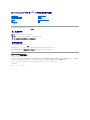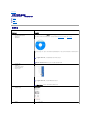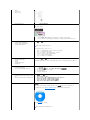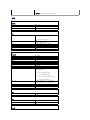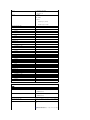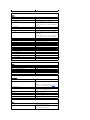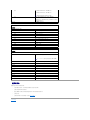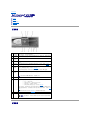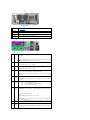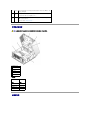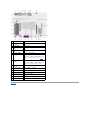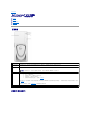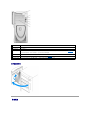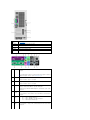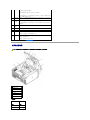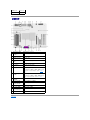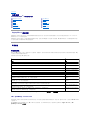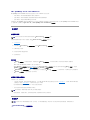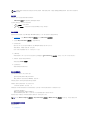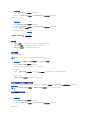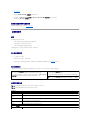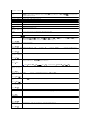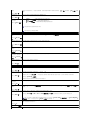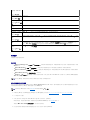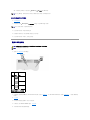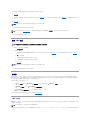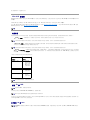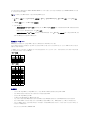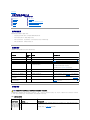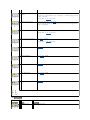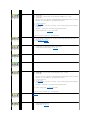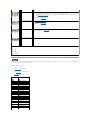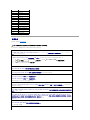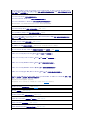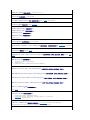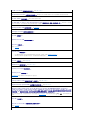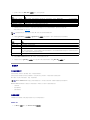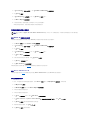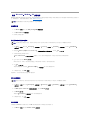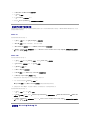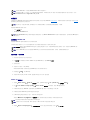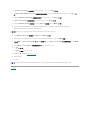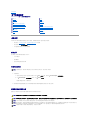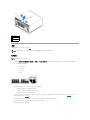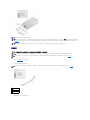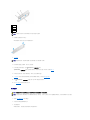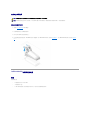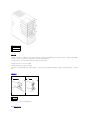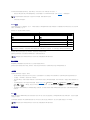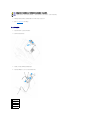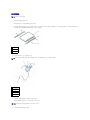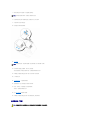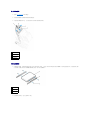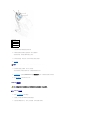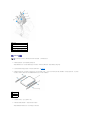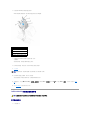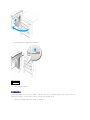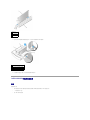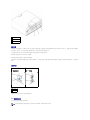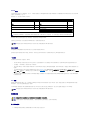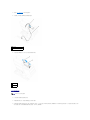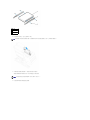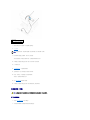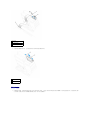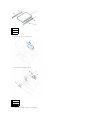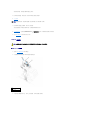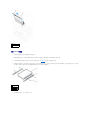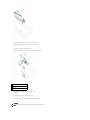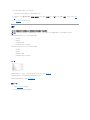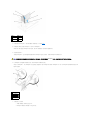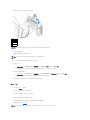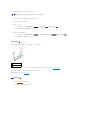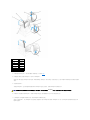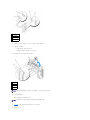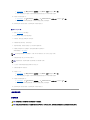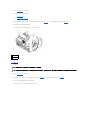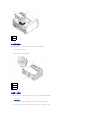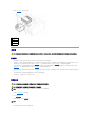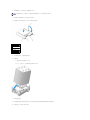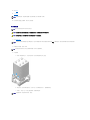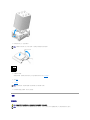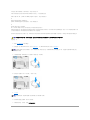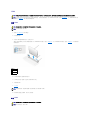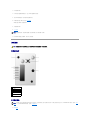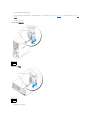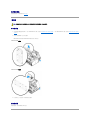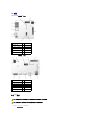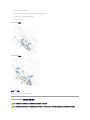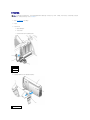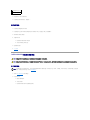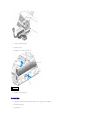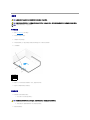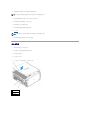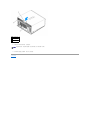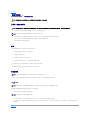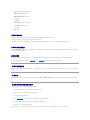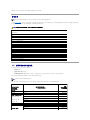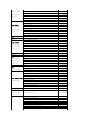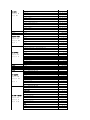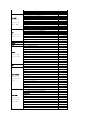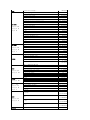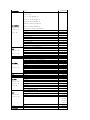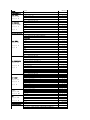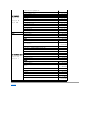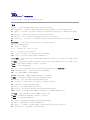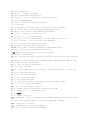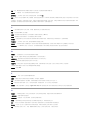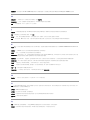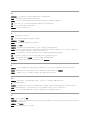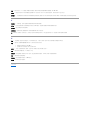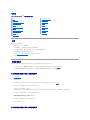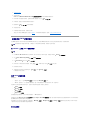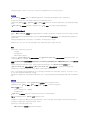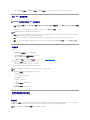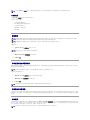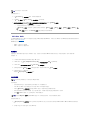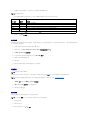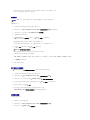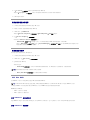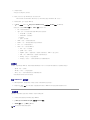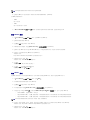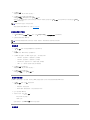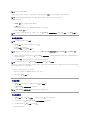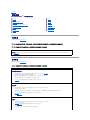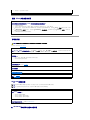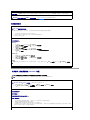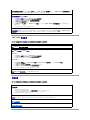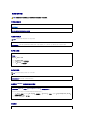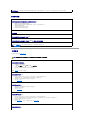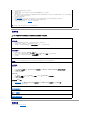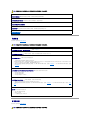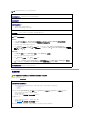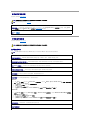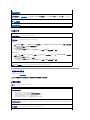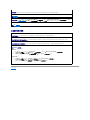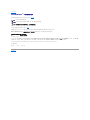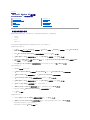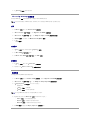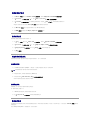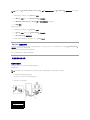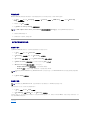Dell Precision™ 470 和 670 工作站计算机用户指南
型号:WHM 和 WHL
有关您的计算机附带的其它说明文件的信息,请参阅“查找信息”。
注、注意和警告
缩写词和缩略词
有关缩写词和缩略词的完整列表,请参阅“词汇表”。
如果您购买的是 Dell™ n Series 计算机,则本说明文件中有关 Microsoft® Windows® 操作系统的所有参考信息均不适用。
Drivers and Utilities CD、《快速参 考指南》和操作系统 CD 都是可选的,您的计算机可能不附带这些 CD。
本说明文件中的信息如有更改,恕不另 行通知。
© 2004–2006 Dell Inc. 版 权所有,翻印必究。
未经 Dell Inc. 书面许可,严禁以任何形式进行复制。
本文中使用的商标:Dell、DELL 徽标、Inspiron、 Dell Precision、Dimension、OptiPlex、Latitude、PowerEdge、PowerVault、PowerApp、Axim 和 Dell OpenManage 是 Dell Inc. 的商标;Red Hat
是 Red Hat, Inc. 的注册商标;Intel 是 Intel Corporation 的注册商标,Xeon 是 Intel Corporation 的商标;Microsoft 和 Windows 是 Microsoft Corporation 的注册商标。
本说明文件中述及的其它商标和产品名称是指拥有相应商标和产品名称的公司或其制造的产品。Dell Inc. 对其它公司的商标和产品名称不拥有任何所有权。
型号:WHM 和 WHL
2006 年 9 月 P/N U3524 修订版 A04
关于计算机的信息
Dell Precision™ 670 计算机
Dell Precision™ 470 计算机
高级功能
RAID
卸下和更换部件
有助于解决问题的工具
解决问题
清洁计算机
Microsoft Windows XP 的特性
附录
词汇表
注:注表示可以帮助您更好地使用计
算机的重要信息。
注意:注意表示可能会损坏硬件或导致数据丢失,并告诉您如何避免此类问题
。
警告:警告表示可能会导致财产损失、人身伤害甚至死亡。

返回目录页面
有关计算机的信息
Dell Precision™ 470 和 670 工作站计算机用户 指南
查找信息
规格
保养计算机
查找信息
要查找什么?
在此处查找
l 适用于我的计算机的诊断程序
l 适用于我的计算机的驱动程序
l 设备说明文件
l 桌面系统软件
Drivers and Utilities CD(也称为 ResourceCD)
您的计算机中已经安装了说明文件和驱动程序。您可以使用此 CD 重新安装驱动程序或运行 Dell 诊断程序。
CD 中可能包含自述文件,它提供了有关计算机技术更改的最新更新信息,或者为技术人员或有经验的用户提供高级技术参考
资料。
注:在 support.dell.com 上可以找到最新的驱动程序和说明文件更新。
注:Drivers and Utilities CD 是可选的,您的计算机可能未附带此 CD。
l 如何安装计算机
l 如何保养计算机
l 故障排除信息
l 如何运行 Dell 诊断程序
l 错误代码和诊断指示灯
l 如何打开主机盖
快速参考指南
注:在 support.dell.com 上可以获得 PDF 格式的此说明文件。
注:《快速参 考指南》是可选的,您的计算机可能未附带此手册。
l 系统板连接器
l 系统板组件的位置
系统信息标签
位于主机盖内侧。
l 保修信息
l 安全说明
Dell™ 产品信息指南

l 管制信息
l 人机工程学信息
l 最终用户许可协议
l 服务标签和快速服务代码
l Microsoft Windows 许可证标签
服务标签和 Microsoft Windows 许可证
这些标签均位于计算机上。
l 当您访问 support.dell.com 或与技术支持人员联络时,此服务标签用于识别您的计算机。
l 与技术支持人员联络时,请输入快速服务代码以转接您的电话。快速服务代码并非在所有国家和地区均适用。
l 适用于我的计算机的最新驱动程序
l 对技术服务和技术支持问题的解答
l 与其他用户和技术支持人员的在线讨论
l 适用于我的计算机的说明文件
Dell 支持 Web 站点 — support.dell.com
注:选择您所在的地区以查看相应的支持站点。
Dell 支持 Web 站点可提供一些在线工具,包括:
l 解决方案 — 故障排除提示和技巧、技术人员发表的文章以及在线课程
l 团体 — 与其他 Dell 客户进行在线讨论
l 升级 — 组件(例如内存、硬盘驱动器和操作系统)的升级信息
l 客户服务 — 联络信息、订单状态、保修和维修信息
l 下载 — 驱动程序、增补软件和软件更新
l 参考 — 计算机说明文件、产品规格和白皮书
l 服务电话状态和支持历史记录
l 有关计算机的常见技术问题
l 常见问题
l 文件下载
l 有关计算机配置的详细信息
l 计算机服务合约
Dell Premier 支持 Web 站点 — premiersupport.dell.com
Dell Premier Support Web 站点专为公司、政府部门和教育部门客户而设计,并非在所有地区都可以访问此 Web 站点。
l 如何使用 Windows XP
l 适用于我的计算机的说明文件
l 适用于设备(例如调制解调器)的说明文件
Windows 帮助和支持中心
1. 单击“Start”(开 始)按钮,并单击“Help and Support” (帮 助和支持)。
2. 键入描述问题的词或短语,并单击箭头图标。
3. 单击描述问题的主题。
4. 按照屏幕上的说明进行操作。
l 如何使用 Red Hat® Linux
l 与 Dell Precision® 和 Linux 用户通过电子邮件进
行讨论
l 有关 Linux 和 Dell Precision 计算机的其它信息
Dell 支持的 Linux 站点
l http://linux.dell.com
l http://lists.us.dell.com/mailman/listinfo/linux-precision
l http://docs.us.dell.com/docs/software/oslinux/
l http://docs.us.dell.com/docs/software/OSRHEL3/
l http://docs.us.dell.com/docs/software/OSRHEL4/
l 如何重新安装操作系统
操作系统 CD
您的计算机中已经安装了操作系统。要重新安装操作系统,请使用操作系统 CD。有关说明,请参阅本说明文件。
重新安装操作系统后,请使用 Drivers and Utilities CD 为计算机附带的设备重新安装驱动程序。
操作系统的产品密钥标签位于计算机上。
注:根据您订购的操作系统,CD 的颜色会有所不同。

规格
注:操作系统 CD 是可选的,您的计算机可能未附带此 CD。
微处理器
微处理器类型
Intel® Xeon™
一级 (L1) 高速缓存
8 KB
二级 (L2) 高速缓存
1024 KB
内存
类型
400 MHz DDR2 SDRAM
注:您的计算机仅支持带寄存器的内存。
内存连接器
Dell Precision 470 计算机:6
Dell Precision 670 计算机:6
内存容量
256 MB、512 MB、1 GB、2 GB 和 4 GB ECC
最小内存
512 MB
最大内存
16 GB
BIOS 地址
F0000h
计算机信息
芯片组
Intel E7525
数据总线宽度
64 位
地址总线宽度
36 位
DMA 通道
八个
中断级别
23
BIOS 芯片 (NVRAM)
4 MB
内存速率
DDR2 400 MHz
NIC
集成网络接口,支持 DMTF 定义的 ASF 1.03
支持 10/100/1000 通信
绿色 — 计算机与 10 Mbps 网络连接良好。
橙色 — 计算机与 100 Mbps 网络连接良好。
黄色 — 计算机与 1 Gb(或 1000 Mbps)网络连接良好。
不亮 — 计算机未检测到与网络的物理连接。
SCSI 控制器
Dell Precision 470 计算机 — 添加式 U320 SCSI
Dell Precision 670 计算机 — 集成 U320 SCSI
SATA 控制器
SATA 1.5
系统时钟
800 MHz 数据速率
视频
类型
PCI Express x16 150 W
音频
类型
AC97,Sound Blaster 仿真
立体声转换
16 位(模拟 - 数字);20 位(数字 - 模拟)
扩充总线

总线类型
一个 PCI Express x16 150 W
一个 PCI Express x4
总线速率
PCI:33 MHz
PCIX:100 MHz
PCI Express:
x4 插槽双向速率为 20 Gbps
x16 插槽双向速率为 80 Gbps
Dell Precision 470 计算机
PCI
连接器
一个
连接器大小
120 针
连接器数据宽度(最大)
32 位
PCIX
连接器
一个
连接器大小
188 针
连接器数据宽度(最大)
64 位
PCI Express x16
连接器
一个
连接器大小
164 针
连接器数据宽度(最大)
16 位
PCI Express x8(仅以 x4 模式运行)
连接器
一个
连接器大小
98 针
连接器数据宽度(最大)
8 位
Dell Precision 670 计算机
PCI
连接器
一个
连接器大小
120 针
连接器数据宽度(最大)
32 位
PCIX
连接器
三个
连接器大小
188 针
连接器数据宽度(最大)
64 位
PCI Express x16
连接器
一个
连接器大小
164 针
连接器数据宽度(最大)
16 位
PCI Express x8(仅以 x4 模式运行)
连接器
一个
连接器大小
98 针
连接器数据宽度(最大)
4 位
驱动器
外部可抽换:
Dell Precision 470 计算机
一个软盘驱动器托架(用于可选的软盘驱动器)
两个 CD/DVD 驱动器托架
Dell Precision 670 计算机
一个软盘驱动器托架(用于可选的软盘驱动器)
三个 CD/DVD 驱动器托架
内部可抽换:
Dell Precision 470 计算机
两个托架,用于安装两个 1 英寸高或一个 1.6 英寸高的硬盘驱
动器
Dell Precision 670 计算机
三个托架,用于安装三个 1 英寸高或两个 1.6 英寸高的硬盘驱
动器
注:您可以从 Dell 购买转换托架,以便将 5.25 英寸驱动器托
架用作附加硬盘驱动器托架。

连接器
外部连接器:
串行
两个 9 针连接器;16550C 兼容
并行
一个 25 孔连接器(双向)
IEEE 1394a
Dell Precision 670 计算机:两个 6 针连接器
Dell Precision 470 计算机:具有添加式 PCI IEEE 1394a 卡
时可用
网络适配器
RJ45 连接器
PS/2(键盘和鼠标)
6 针小型 DIN
USB
USB 2.0 兼容连接器(前面板上两个,背面板上六个)
音频
Dell Precision 670 计算机 — 背面板上三个音频连接器,用
于输入、输出和麦克风;前面板上一个扬声器/耳机连接器和一
个麦克风连接器
Dell Precision 470 计算机 — 背面板上三个音频连接器,用
于输入、输出和麦克风;前面板上一个扬声器/耳机连接器
系统板连接器:
主 IDE
40 针连接器(位于 PCI 本地总线上)
次 IDE
40 针连接器(位于 PCI 本地总线上)
串行 ATA(SATA_0 和 SATA_1)
7 针连接器
软盘
34 针连接器
风扇
5 针连接器
SCSI
68 针连接器(Dell Precision 670 计算机)
I/O 面板
34 针连接器
USB/IEEE 1394a
16 针连接器
CD 驱动器音频接口
4 针连接器
电源 1 连接器
24 针连接器
电源 2 连接器
20 针连接器
电话 (MODEM)
4 针连接器
组合键
<Ctrl><Alt><Del> 组合键
启动 Windows 任务管理器
<F2> 键
启动嵌入式系统设置程序(仅限于系统启动期间)
<F12> 键或 <Ctrl><Alt><F8> 组合键
从网络进行引导(仅限于系统启动期间)
<Ctrl><Alt><F10> 组合键
在计算机启动期间启动公用程序分区(如果已安装)
<Ctrl><Alt><d>
在计算机启动期间启动硬盘驱动器诊断公用程序
控件和指示灯
电源控件
按钮
电源指示灯
绿色指示灯 — 睡眠状态下呈绿色闪烁;通电状态下呈绿色稳定
亮起。
琥珀色指示灯 — 呈琥珀色闪烁表示安装的设备出现问题;呈琥
珀色稳定亮起表示内部电源出现问题(请参阅“电源问题”)。
硬盘驱动器访问指示灯
绿色
链路完整性指示灯(位于集成网络适配器上)
绿色指示灯表示以 10 Mb 运行;橙色指示灯表示以 100 Mb 运
行;黄色指示灯表示以 1,000 Mb (1 Gb) 运行
活动指示灯(位于集成网络适配器上)
黄色闪烁指示灯
诊断指示灯
四个指示灯(位于前面板上)
备用电源指示灯
AUX_PWR(位于系统板上)
内存电源指示灯
系统板上的 AUX_LED(在 S1 或 S3 暂挂模式下闪烁)
电源
直流电源设备:
功率
Dell Precision 670 计算机:650 W
Dell Precision 470 计算机:550 W

保养计算机
遵循以下建议有助于维护您的计算机。
l 为避免数据丢失或损坏,请勿在硬盘驱动器指示灯亮起时关闭计算机。
l 定期使用防病毒软件执行病毒扫描。
l 通过定期删除不必要的文件和对驱动器进行磁盘碎片整理来管理硬盘驱动器空间。
l 定期备份文件。
l 定期清洁显示器屏幕、鼠标和键盘(请参阅“清洁计算机”)。
返回目录页面
散热
Dell Precision 670 计算机:2218 BTU/小时
Dell Precision 470 计算机:1877 BTU/小时
注:散热量是根据电源设备的额定功率计算的。
电压
90 至 135 V,50/60 Hz;180 至 265 V,50/60 Hz
电源设备在 90 至 135 VAC 和 180 至 265 VAC 两个范围之间
自动选择交流输入电压。
备用电池
3 V CR2032 币形锂电池
物理规格
Dell Precision 670 计算机
高度
49.1 cm(19.3 英寸)
宽度
22.2 cm(8.7 英寸)
厚度
48.8 cm(19.2 英寸)
重量
19 kg (42 lb)
Dell Precision 470 计算机
高度
16.5 至 16.8 cm(6.5 至 6.6 英寸)
宽度
44.7 cm(17.6 英寸)
厚度
44.5 cm(17.5 英寸)
重量
18.6 kg (41 lb)
支持的显示器重量(桌面方向)
45.4 kg (100 lb)
环境参数
温度:
运行时
10°至 35°C(50°至 95°F)
注:35°C (95°F) 时,最大运行海拔高度为 914 m (3000
ft)。
存放时
–40°至 65°C(–40°至 149°F)
相对湿度
20% 至 80%(非冷凝)
最大振动:
运行时
在 3 至 200 Hz、0.5 倍频/分钟时为 0.25 G
存放时
在 3 至 200 Hz、1 倍频/分钟时为 0.5 G
最大撞击:
运行时
底面半正弦波脉冲,速度变化为 20 英寸/秒 (50.8 cm/sec)
存放时
27 G 整流方波,速度变化为 200 英寸/秒 (508 cm/sec)
海拔高度:
运行时
–15.2 至 3,048 m(–50 至 10,000 ft)
存放时
–15.2 至 10,668 m(–50 至 35,000 ft)

返回目录页面
Dell Precision™ 470 计算机
Dell Precision™ 470 和 670 工作站计算机用户指南
正面视图
背面视图
计算机内部组件
系统板组件
正面视图
背面视图
1
软盘驱动器
活动指示灯
软盘驱动器指示灯在计算机从可选的软盘驱动器读取数据或向其写入数据时亮起。从驱动器
中取出软盘之前,请先等待该指示灯熄灭。
2
硬盘驱动器
活动指示灯
硬盘驱动器指示灯在计算机从硬盘驱动器读取数据或向其写入数据时亮起。CD 播放器等设
备工作时该指示灯也会亮起。
3
软盘驱动器
(可选)
用于访问可选的软盘驱动器。
4
CD/DVD 驱动
器
用于访问其它驱动器(例如 CD 或 DVD 驱动器)。驱动器的布置随计算机配置的不同而有
所不同。
5
诊断指示灯
(4)
使用此指示灯使您可以基于诊断代码排除计算机的故障。有关详情,请参阅“诊断指示
灯”。
6
USB 2.0 连
接器 (2)
正面的 USB 连接器用于不经常连接的设备(例如闪存或照相机)或可引导的 USB 设备(有
关引导至 USB 设备的详细信息,请参阅“系统设置程序”)。
对于通常保持连接的设备(例如打印机和键盘),建议您使用背面的 USB 连接器。
7
IEEE 1394a
连接器
此连接器用于连接高速串行多媒体设备(例如数码摄像机)。
注:只有购买添加式 IEEE 1394a 插卡时,此连接器才可用。
8
耳机连接器
耳机连接器用于连接耳机和大多数扬声器。
9
电源指示灯
电源指示灯通过亮起、闪烁或稳定不变来表示不同的状态:
¡ 不亮 — 计算机已关闭。
¡ 呈绿色稳定亮起 — 计算机处于正常运行状态。
¡ 呈绿色闪烁 — 计算机处于节能状态。
¡ 呈黄色闪烁或呈黄色稳定亮起 — 请参阅“电源问题”。
要退出节能状态,请按电源按钮,或者使用键盘或鼠标(如果该设备已在 Windows 设备管
理器中配置为唤醒设备)。有关睡眠状态以及如何退出节能状态的详细信息,请参阅“电源
管理”。
有关指示灯代码的说明,请参阅“诊断指示灯”以帮助您排除计算机的故障。
10
电源按钮
按下此按钮可以打开计算机电源。
注意:为避免数据丢失,请勿使用电源按钮关闭计算机,而应执行关闭操作系统操
作。

1
主机盖释放
闩锁
要打开计算机,请将计算机侧面朝下放置,使主机盖释放闩锁位于上部,然后向左推闩锁(请
参阅“打开主机盖”)。
2
挂锁扣环
用于插入挂锁以锁定主机盖。
3
电源连接器
用于插入电源电缆。
4
插卡插槽
用于访问任何已安装的插卡的连接器。
5
背面板连接
器
用于将串行、USB 和其它设备插入相应的连接器。
1
并行连接
器
用于将打印机等并行设备连接至并行连接器。如果使用的是 USB 打印机,请将其连接至
USB 连接器。
注:如果计算机检测到已安装的扩充卡包含配置为相同地址的并行连接器,则计算机将自动
禁用集成并行连接器。有关详情,请参阅“系统设置程序选项”。
2
输入连接
器
此蓝色输入连接器用于连接录音/播放设备,例如磁带播放机、CD 播放器或 VCR。
对于配有声卡的计算机,请使用声卡上的连接器。
3
输出连接
器
此绿色输出连接器用于连接耳机和大多数带有集成放大器的扬声器。
对于配有声卡的计算机,请使用声卡上的连接器。
4
鼠标连接
器
此绿色鼠标连接器用于连接标准鼠标。将鼠标连接至计算机之前,请先关闭计算机和所有连
接的设备。如果您使用的是 USB 鼠标,请将其插入 USB 连接器。
如果计算机运行的是 Microsoft® Windows® XP 操作系统,则硬盘驱动器上已安装了必要的
鼠标驱动程序。
5
USB 2.0
连接器
(4)
背面的 USB 连接器用于通常保持连接的设备(例如打印机和键盘)。
对于不经常连接的设备(例如闪存或照相机)或可引导的 USB 设备,建议您使用正面的
USB 连接器。
6
链路完整
性指示灯
l 绿色 — 计算机与 10 Mbps 网络连接良好。
l 橙色 — 计算机与 100 Mbps 网络连接良好。
l 黄色 — 计算机与 1000 Mbps (或 1 Gbps)网络连接良好。
l 不亮 — 计算机未检测到与网络的物理连接。
7
网络适配
器连接器
要将计算机连接至网络或宽带设备,请将网络电缆的一端连接至网络插孔或者网络或宽带设
备。将网络电缆的另一端连接至计算机上的网络适配器连接器。听到咔嗒声表示网络电缆已
连接稳固。
注:请勿将电话线插入网络连接器。
对于配有网络连接器卡的计算机,请使用该卡上的连接器。
建议在您的网络中使用 5 类电缆和连接器。如果必须使用 3 类电缆,请将网络速率强行设
置为 10 Mbps 以确保运行可靠。
8
网络活动
指示灯
黄色指示灯,当计算机在传输或接收网络数据时闪烁。网络通信量较大时,此指示灯可能会
处于稳定“亮起”状态。
9
USB 2.0
连接器
(2)
背面的 USB 连接器用于通常保持连接的设备(例如打印机和键盘)。
对于不经常连接的设备(例如闪存或照相机)或可引导的 USB 设备,建议您使用正面的
USB 连接器。

计算机内部组件
电缆颜色
系统板组件
10
键盘连接
器
如果使用的是标准键盘,请将其连接至紫色的键盘连接器。如果使用的是 USB 键盘,请将
其连接至 USB 连接器。
11
麦克风连
接器
此粉色麦克风连接器用于连接个人计算机麦克风,以将语音或音乐输入至声音或电话程序。
对于配有声卡的计算机,麦克风连接器位于声卡上。
12,
13
串行连接
器
用于将掌上设备等串行设备连接至串行端口。默认指定值为 COM1(用于串行连接器 1)和
COM2(用于串行连接器 2)。
有关详情,请参阅“系统设置程序选项”。
警告:开 始执 行本节中的任何步骤之前,请阅读并 遵循《产 品信息指南》中的安全说明。
1
CD/DVD 驱动器
2
软盘驱动器(可选)
3
硬盘驱动器
4
电源设备
5
导流罩
6
系统板
设备
颜色
SATA 硬盘驱动器
蓝色电缆
软盘驱动器(可选)
黑色推拉卡舌
CD/DVD 驱动器
橙色推拉卡舌
I/O 面板
黄色推拉卡舌

返回目录页面
1
前面板连接器 (PANEL)
16
处理器 (CPU_0)
2
SATA 连接器 (2)(SATA_0
和 SATA_1)
17
前面板音频电缆连接器 (FRONTAUDIO)
3
电池槽 (BATTERY)
18
处理器 (CPU_1)
4
CD/DVD 驱动器连接器
(IDE1)
19
CD 驱动器音频电缆连接器 (CD_IN)
5
CD/DVD 驱动器连接器
(IDE2)
20
处理器风扇连接器 (FAN_P0)
5
电源连接器 (POWER2)
21
处理器风扇连接器 (FAN_P1)
7
电源连接器 (POWER1)
22
内存模块连接器 (DIMM_1)
连接器依次标有 DIMM_1 至 DIMM_6,DIMM_1 位于系统
板的边缘。有关安装内存的说明,请参阅“内存概
览”。
8
备用电源指示灯
(AUX_PWR)
23
内存模块连接器 (DIMM_6)
连接器依次标有 DIMM_1 至 DIMM_6,DIMM_6 最靠近处
理器。有关安装内存的说明,请参阅“内存概览”。
9
插卡风扇连接器
(FAN_CCAG)
24
稳压器模块 (VRM)
10
辅助硬盘驱动器活动指示
灯连接器 (AUX_LED)
25
暂挂至 RAM 指示灯 (STR_LED)
11
PCIX 卡连接器
26
内存风扇连接器 (FAN_MEM)
12
电话连接器 (MODEM)
27
密码跳线 (PSWD)
13
PCI Express x8 连接器
(仅以 x4 模式运行)
28
RTC 重设跳线 (RTCRST)
14
PCI 连接器
29
软盘驱动器连接器 (DISKETTE)
15
PCI Express x16 连接器

返回目录页面
Dell Precision™ 670 计算机
Dell Precision™ 470 和 670 工作站计算机用户指南
正面视图
背面视图
计算机内部组件
系统板组件
正面视图
正面试图(翻盖已打开)
1
驱动器护盖
打开驱动器护盖可以访问可选的软盘驱动器和 CD/DVD 驱动器。
2
硬盘驱动器指示
灯
硬盘驱动器指示灯在计算机从硬盘驱动器读取数据或向其写入数据时亮起。CD 播放器等设备工作时该指示灯也会亮起。
3
电源按钮
按下此按钮可以打开计算机电源。
注意:为避免数据丢失,请勿使用电源按钮关闭计算机,而应执行 Microsoft® Windows® 关闭系统程序。
4
电源指示灯
电源指示灯通过亮起、闪烁或稳定不变来表示不同的状态:
¡ 不亮 — 计算机已关闭。
¡ 呈绿色稳定亮起 — 计算机处于正常运行状态。
¡ 呈绿色闪烁 — 计算机处于节能状态。
¡ 呈黄色闪烁或呈黄色稳定亮起 — 请参阅“电源问题”。
要退出节能状态,请按电源按钮,或者使用键盘或鼠标(如果该设备已在 Windows 设备管理器中配置为唤醒设备)。有关睡眠状态和退出节能状态的详细信息,请参
阅“电源管理”。
有关指示灯代码的说明,请参阅“诊断指示灯”以帮助您排除计算机的故障。
5
前面板翻盖
打开此翻盖即可使用前面板连接器和查看诊断指示灯。

打开驱动器护盖
背面视图
1
软盘驱动器(可选)
用于访问可选的软盘驱动器。
2
耳机连接器
用于连接耳机。
3
麦克风连接器
用于连接麦克风。
4
USB 2.0 连接器 (2)
正面的 USB 连接器用于不经常连接的设备(例如闪存或照相机)或可引导的 USB 设备(有关引导至 USB 设备的详细信息,请参阅“系统设置程序”)。
对于通常保持连接的设备(例如打印机和键盘),建议您使用背面的 USB 连接器。
5
IEEE 1394a 连接器
用于连接高速串行多媒体设备(例如数码摄像机)。
6
诊断指示灯 (4)
使用此指示灯使您可以基于诊断代码排除计算机的故障。有关详情,请参阅“诊断指示灯”。
7
外部可抽换驱动器
用于访问其它驱动器(例如 CD 或 DVD 驱动器)。驱动器的布置随计算机配置的不同而有所不同。

1
主机盖释放
闩锁
要打开计算机,请将计算机侧面朝下放置,使主机盖释放闩锁位于上部,然后向左推闩锁。请
参阅“打开主机盖”。
2
安全缆线孔
将安全缆线与缆线孔配合使用有助于保护计算机。
3
挂锁扣环
用于插入挂锁以锁定主机盖。
4
电源连接器
用于插入电源电缆。
5
插卡插槽
用于访问任何已安装的插卡的连接器。
6
背面板连接
器
用于将串行、USB 和其它设备插入相应的连接器。
1
并行连接器
用于将打印机等并行设备连接至并行连接器。如果使用的是 USB 打印机,请将其连接至
USB 连接器。
注:如果计算机检测到已安装的扩充卡包含配置为相同地址的并行连接器,则计算机将自
动禁用集成并行连接器。有关详情,请参阅“系统设置程序选项”。
2
输出连接器
此绿色输出连接器用于连接耳机和大多数带有集成放大器的扬声器。
对于配有声卡的计算机,请使用声卡上的连接器。
3
输入连接器
此蓝色输入连接器用于连接录音/播放设备,例如磁带播放机、CD 播放器或 VCR。
对于配有声卡的计算机,请使用声卡上的连接器。
4
鼠标连接器
此绿色鼠标连接器用于连接标准鼠标。将鼠标连接至计算机之前,请先关闭计算机和所有
连接的设备。如果您使用的是 USB 鼠标,请将其插入 USB 连接器。
如果计算机运行的是 Microsoft Windows XP 操作系统,则硬盘驱动器上已安装了必要的
鼠标驱动程序。
5
USB 2.0 连
接器 (4)
背面的 USB 连接器用于通常保持连接的设备(例如打印机和键盘)。
对于不经常连接的设备(例如闪存或照相机)或可引导的 USB 设备,建议您使用正面的
USB 连接器。
6
链路完整性
指示灯
l 绿色 — 计算机与 10 Mbps 网络连接良好。
l 橙色 — 计算机与 100 Mbps 网络连接良好。
l 黄色 — 计算机与 1000 Mbps (或 1 Gbps)网络连接良好。
l 不亮 — 计算机未检测到与网络的物理连接。
7
网络适配器
连接器
要将计算机连接至网络或宽带设备,请将网络电缆的一端连接至网络插孔或者网络或宽带
设备。将网络电缆的另一端连接至计算机上的网络适配器连接器。听到咔嗒声表示网络电
缆已连接稳固。

计算机内部组件
电缆颜色
注:请勿将电话线插入网络连接器。
对于配有网络连接器卡的计算机,请使用该卡上的连接器。
建议在您的网络中使用 5 类电缆和连接器。如果必须使用 3 类电缆,请将网络速率强行
设置为 10 Mbps 以确保运行可靠。
8
网络活动指
示灯
黄色指示灯,当计算机在传输或接收网络数据时闪烁。网络通信量较大时,此指示灯可能
会处于稳定“亮起”状态。
9
USB 2.0 连
接器 (2)
背面的 USB 连接器用于通常保持连接的设备(例如打印机和键盘)。
对于不经常连接的设备(例如闪存或照相机)或可引导的 USB 设备,建议您使用正面的
USB 连接器。
10
IEEE 1394a
连接器
用于连接高速串行多媒体设备(例如数码摄像机)。
11
键盘连接器
如果使用的是标准键盘,请将其连接至紫色的键盘连接器。如果使用的是 USB 键盘,请将
其连接至 USB 连接器。
12
麦克风连接
器
此粉色麦克风连接器用于连接个人计算机麦克风,以将语音或音乐输入至声音或电话程
序。
对于配有声卡的计算机,麦克风连接器位于声卡上。
13,
14
串行连接器
用于将掌上设备等串行设备连接至串行端口。默认指定值为 COM1(用于串行连接器 1)和
COM2(用于串行连接器 2)。
有关详情,请参阅“系统设置程序选项”。
警告:开 始执 行本节中的任何步骤之前,请阅读并 遵循《产 品信息指南》中的安全说明。
1
软盘驱动器(可选)
2
CD/DVD 驱动器
3
硬盘驱动器导流罩
4
插卡固定框架/视频风扇
5
电源设备
6
处理器导流罩/风扇
7
系统板
设备
颜色
硬盘驱动器
蓝色电缆
软盘驱动器(可选)
黑色推拉卡舌

系统板组件
返回目录页面
CD/DVD 驱动器
橙色推拉卡舌
I/O 面板
黄色推拉卡舌
1
前面板连接器 (PANEL)
17
PCI Express x16 连接器
2
SATA 连接器 (2)(SATA_0
和 SATA_1)
18
处理器 (CPU_0)
3
电池槽 (BATTERY)
19
前面板音频电缆连接器 (FRONTAUDIO)
4
CD/DVD 驱动器连接器
(IDE1)
20
处理器 (CPU_1)
5
CD/DVD 驱动器连接器
(IDE2)
21
CD 驱动器音频电缆连接器 (CD_IN)
6
电源连接器 (POWER_2)
22
处理器风扇连接器 (FAN_P0)
7
备用电源指示灯
(AUX_PWR)
23
处理器风扇连接器 (FAN_P1)
8
电源连接器 (POWER_1)
24
内存模块连接器 (DIMM_1)
连接器依次标有 DIMM_1 至 DIMM_6,DIMM_1 位于系统
板的边缘。有关安装内存的说明,请参阅“内存概
览”。
9
IEEE 1394a 连接器
(FP1394a)
25
内存模块连接器 (DIMM_6)
连接器依次标有 DIMM_1 至 DIMM_6,DIMM_6 最靠近处
理器。有关安装内存的说明,请参阅“内存概览”。
10
插卡风扇连接器
(FAN_CCAG)
26
稳压器模块 (VRM)
11
SCSI 连接器 (SCSI)
27
暂挂至 RAM 指示灯 (STR_LED)
12
辅助硬盘驱动器活动指示
灯连接器 (AUX_LED)
28
内存风扇连接器 (FAN_MEM)
13
PCIX 卡连接器
29
密码跳线 (PSWD)
14
电话连接器 (MODEM)
30
RTC 重设跳线 (RTCRST)
15
PCI Express x8 连接器
(仅以 x4 模式运行)
31
软盘驱动器连接器 (DISKETTE)
16
PCI 连接器

返回目录页面
高级功能
Dell Precision™ 470 和 670 工作站计算机用户指南
LegacySelect 技术控制
LegacySelect 技术控制可以基于通用平台、硬盘驱动器映像和帮助桌面程序提供完全使用、部分使用或不使用传统功能的解决方案。管理员可以通过系统设置程序、Dell OpenManage™ IT
Assistant 或 Dell™ 工厂集成服务进行控制。
LegacySelect 使管理员可以通过电子方式激活或取消激活连接器和介质设备(包括串行和 USB 连接器、并行连接器、软盘驱动器、PCI 插槽和 PS/2 鼠标)。取消激活连接器和介质设备
后,便可以使用资源。您必须重新启动计算机才能使更改生效。
可管理性
警报标准格式
ASF 是一种 DMTF 管理标准,用于规定“预操作系统”或“无操作系统”的警报技术。此标准可以在操作系统处于睡眠状态或计算机关机时生成有关潜在安全问题和故障状态的警报。ASF 是
专为替代先前的无操作系统警报技术而设计的。
您的计算机支持下表中所述的 ASF 警报和远程功能。
有关 Dell 的 ASF 实现的详细信息,请参阅 Dell 支持 Web 站点 support.dell.com 上的 ASF 用户指南和 ASF 管理员指南。
Dell OpenManage IT Assistant
IT Assistant 可以配置、管理和监测公司网络上的计算机及其它设备,并可以为配备行业标准管理软件的计算机管理资产、配置、事件(警报)和安全保护。它支持符合 SNMP、DMI 和 CIM
行业标准的工具。
Dell OpenManage Client Instrumentation 基于 DMI 和 CIM,可用于您的计算机。有关 IT Assistant 的信息,请参阅 Dell 支持 Web 站点 support.dell.com 上的 Dell
OpenManage IT Assistant 用户指南。
LegacySelect 技术控制
可管理性
安全保护
密码保护
系统设置程序
清除已忘记的密码
清除 CMOS 设置
超线程
IEEE 1394a
U320 SCSI 控制器
电源管理
复制 CD 和 DVD
警报
说明
Chassis: Chassis Intrusion – Physical Security Violation(机箱:机箱防盗 – 物理安全受到侵犯)/Chassis: Chassis
Intrusion – Physical Security Violation Event Cleared(机箱:机箱防盗 – 物理安全侵犯事件已清除)
计算机机箱曾被打开或机箱防盗警报
已被清除。
BIOS: Corrupt BIOS(BIOS:BIOS 故障)/BIOS: Corrupt BIOS Cleared(BIOS:BIOS 故障已清除)
BIOS 出现故障或 BIOS 故障已解
决。
Boot: Failure to Boot to BIOS(引导:无法引导至 BIOS)
BIOS 未在初始化时完成载入操作。
Password: System Password Violation(密码:系统密码错误)
系统密码无效(三次尝试失败后将出
现警报)。
CPU: CPU DOA Alert(CPU:CPU DOA 警报)/CPU: CPU DOA Alert Cleared(CPU:CPU DOA 警报已清除)
处理器未正常运行。
Heartbeats: Entity Presence(信跳:实体存在)
定期传输信跳以验证系统存在。
Temperature: Generic Critical Temperature Problem(温度:一般、严重温度问题)/Temperature: Generic Critical
Temperature Problem Cleared(温度:一般、严重温度问题已清除)
计算机温度超出限制或计算机温度问
题已解决。
Voltage: Generic Critical Voltage Problem(电压:一般、严重电压问题)/Voltage: Generic Critical Voltage Problem
Cleared(电压:一般、严重电压问题已清除)
集成稳压器的电压超出限制或电压问
题已解决。
Power Supply: Critical Power Supply Problem(电源设备:严重电源设备问题)/
Power Supply: Critical Power Supply Problem Cleared(电源设备:严重电源设备问题已清除)
计算机电源设备电压超出限制或计算
机电源设备电压问题已解决。
Cooling Device: Generic Critical Fan Failure(冷却设备:一般、严重风扇故障)/Cooling Device: Generic Critical Fan
Failure Cleared(冷却设备:一般、严重风扇故障已清除)
风扇转速 (rpm) 超出限制或风扇转
速 (rpm) 问题已解决。
Connectivity:Ethernet Connectivity Enabled(连接:以太网连接已启用)/Connectivity:
Ethernet Connectivity Disabled(连接:以太网连接已禁用)
以太网连接已启用或以太网连接已禁
用。

Dell OpenManage Client Instrumentation
Dell OpenManage Client Instrumentation 软件可以使远程管理程序(例如 IT Assistant)执行以下操作:
l 查看计算机信息,例如计算机处理器的数量以及计算机运行的操作系统。
l 监测计算机状态,例如侦听温度探测器上的温度警报或存储设备发出的硬盘驱动器故障警报。
l 更改计算机状态,例如更新计算机的 BIOS 或远程关闭计算机。
如果系统安装了 Dell OpenManage Client Instrumentation,并且位于使用 IT Assistant 管理的网络中,则称该系统为管理型系统。有关 Dell OpenManage Client Instrumentation 的信
息,请参阅 Dell 支持 Web 站点 support.dell.com 上的 Dell OpenManage Client Instrumentation 用户指南。
安全保护
机箱防盗监测
此功能可以检测到机箱曾被打开并向用户发出警报。要更改“Chassis Intrusion”(机箱防盗)设置,请:
1. 进入系统设置程序。
2. 按下箭头键移至“System Security”(系统安全保护)选项的“ Chassis Intrusion”(机箱防盗)字段。
3. 按 <Enter> 键打开此菜单。
4. 使用左箭头键和右箭头键选择选项设置。
5. 退出系统设置程序。
选项设置
l “Enabled”(已启 用)— 如果主机盖曾被打开,此设置将更改为“Detected” (已检测到),并在下次启动计算机时,在引导例行程序期间显示以下警报信息:
Alert! Cover was previously removed.(警告!主机盖曾被打开。)
要重设“Detected”(已检测到)设置,请进入系统设置程序。在“ Chassis Intrusion”(机箱防盗)选项中,按左箭头或右箭头键选择“Reset”(重设) ,然后选择
“Enabled”(已启 用)、“Enabled-Silent”(无提示启用)或“Disabled”(已禁用)。
l “Enabled-Silent”(无提示启用)(默认)— 如果主机盖被打开,此设置将更改为“ Detected”(已检测到)。下次启动计算机时,在引导顺序过程中不会显示警报信息。
l “Disabled”(已禁用)— 不进行防盗监测,也不显示信息。
挂锁扣环和安全缆线孔
可以使用以下方法之一保护计算机:
l 只使用挂锁,或者将挂锁、环形安全缆线与挂锁扣环配合使用。(有关 Dell Precision 670 计算机上挂锁的位置,请参阅“计算机内部组件”;有关 Dell Precision 470 计算机
上挂锁的位置,请参阅“计算机内部组件”。)挂锁本身可以防止他人打开计算机。
将安全缆线缠绕在固定物体上并与挂锁结合使用,可以防止他人擅自移走计算机。
l 将从市面上购买的防盗设备连接至计算机背面的安全缆线孔。
防盗设备通常包括一段金属铰合缆线,上面带有锁定设备和钥匙。设备附带的说明文件中包含其安装说明。
密码保护
“System Password”(系统密码)
注:如果启用了管理密码,您必须知道该管理密码才能重设“Chassis Intrusion”(机箱防盗)设置。
注:购买防盗设备前,请确保该设备能与您的计算机上的安全缆线孔配套使用。
注意:尽管密码可以为计算机中的数据提供安全保护,但并非万无一失。如果您的数据需要进一步的安全保护,则应该自行采取其它形式的保护措施,例如数据加密程序。

选项设置
如果显示以下选项,则无法更改系统密码或输入新的系统密码:
l “Disabled”(已禁用)— 已通过系统板上的跳线设置禁用系统密码。
仅当显示以下两种选项之一时,您才可以设定系统密码:
l “Set”(已设置)— 已设定系统密码。
l “Not Set”(未设 置)— 未设定系统密码,系统板上的密码跳线位于启用位置(默认设置)。
设定系统密码
要退出该字段而不设定系统密码,请按 <Tab> 键或按 <Shift><Tab> 组合键移至另一字段,或在完成步骤 5 之前随时按 <Esc> 键。
1. 进入系统设置程序,并验证“Password Changes”(密码更改)已设置为“Unlocked”(已解除锁定)。
2. 高亮度显示“System Password”(系统密码 ),然后按 <Enter> 键。
3. 键入新的系统密码。
最多可以使用 32 个字符。要在输入密码时删除字符,请按 <Backspace> 键或左箭头键。密码不区分大小写。
某些组合键将无效。如果您输入这些组合键,光标不会移动。
按下每个字符键(或按空格键键入空格)时,字段中均会显示一个占位符。
4. 按 <Enter> 键。
如果新的系统密码少于 32 个字符,则整个字段由占位符填充。选项标题将更改为“Confirm Password”(确认密码) ,后面是另一对内含 32 个空白字符字段的方括号。
5. 要确认密码,请再次键入密码并按 <Enter> 键。
密码设置将更改为“Set”(已设置)。
6. 退出系统设置程序。
密码保护将在您重新启动计算机时生效。
键入您的系统密码
当您启动或重新启动计算机时,屏幕上将显示以下提示。
Type the system password and press <Enter>.
Enter password:(键入系统密码并按 <ENTER> 键。请输入密码:)
如果您已设定管理密码,则计算机会将您的管理密码作为备用系统密码。
如果您键入了错误或不完整的系统密码,屏幕上将显示以下信息:
** Incorrect password.(密码不正确。) **
如果您再次键入不正确或不完整的系统密码,屏幕将显示同样的信息。连续三次键入不正确或不完整的系统密码后,计算机将显示以下信息:
** Incorrect password.**
Number of unsuccessful password attempts:3
System halted!Must power down.(** 密码不正确。** 输入错误密码的次数:3 系统停机!必须关机。)
即使您关闭并重新打开计算机电源,如果键入的系统密码不正确或不完整,屏幕仍然会显示以上信息。
更改或删除现有的系统密码
要更改系统密码,请:
1. 进入系统设置程序。
注意:如果您的计算机在无人看管的情况下保持运行状态而又未设定系统密码,或者您没有锁定计算机,从而使他人能够通过更改跳线设置禁用密码,则任何人都可以访问存储在硬
盘驱动器上的数据。
注:您可以将“Password Changes”(密码更改)与“System Password”(系统 密码 )和“Admin Password”(管理密码)结合使用,进一步防止他人擅自更改计算
机。

2. 高亮度显示“System Password”(系统密码)并按 <Enter> 键。
3. 输入旧密码,并在“New Password”(新密码 )和“Confirm New Password”( 确认新密码)提示下输入新密码。
要删除系统密码,请:
1. 进入系统设置程序。
2. 高亮度显示“System Password”(系统密码)并按 <Enter> 键。
3. 输入旧密码,并在“New Password”(新密码 )和“Confirm New Password”( 确认新密码)提示下输入空密码。
该设置将更改为“Not Set”(未设 置)。
4. 如果要设定新的管理密码,请参阅“设定系统密码”。
“Admin Password”(管理密码)
选项设置
l “Set”(已设置)— 不允许设定管理密码;用户必须输入管理密码才能对系统设置程序进行更改。
l “Not Set”(未设 置)— 允许设定管理密码;密码功能已启用,但尚未设定密码。
l “Disabled”(已禁用)— 已通过系统板上的跳线设置禁用管理密码。
设定管理密码
管理密码可以与系统密码相同。
1. 进入系统设置程序,并验证“Admin Password”(管理密码)已设置为“Not Set”(未设置)。
2. 高亮度显示“Admin Password”(管理密码)并按 <Enter> 键。
计算机将提示您键入并确认密码。如果输入的字符不能用于密码,计算机将发出哔声。
3. 键入并确认密码。
确认密码后,“Admin Password”(管理密码)设置将更改为“Set”(已设置)。下次进入系统设置程序时,计算机将提示您输入管理密码。
4. 退出系统设置程序。
对“Admin Password”(管理密码)的更改将立即生效(无需重新启动计算机)。
在启用管理密码的情况下对计算机进行操作
进入系统设置程序时,您可以查看但不能修改系统设置程序选项。要修改选项,请进入“Security”(安全保护) 组中的“Unlock Setup”(解除设置程序锁定)并输入管理密码。
更改或删除现有的管理密码
要更改管理密码,请:
1. 进入系统设置程序。
2. 高亮度显示“Admin Password”(管理密码)并按 <Enter> 键。
3. 输入旧密码,并在“New Password”(新密码 )和“Confirm New Password”( 确认新密码)提示下输入新密码。
要删除管理密码,请:
注:如果这两个密码不同,管理密码可以用作备用的系统密码。但系统密码不能代替管理密码。
注:您可以将“Password Status”(密码状态)与“Admin Password” (管理密码)结合使用,以防他人擅自更改系统密码。
ページが読み込まれています...
ページが読み込まれています...
ページが読み込まれています...
ページが読み込まれています...
ページが読み込まれています...
ページが読み込まれています...
ページが読み込まれています...
ページが読み込まれています...
ページが読み込まれています...
ページが読み込まれています...
ページが読み込まれています...
ページが読み込まれています...
ページが読み込まれています...
ページが読み込まれています...
ページが読み込まれています...
ページが読み込まれています...
ページが読み込まれています...
ページが読み込まれています...
ページが読み込まれています...
ページが読み込まれています...
ページが読み込まれています...
ページが読み込まれています...
ページが読み込まれています...
ページが読み込まれています...
ページが読み込まれています...
ページが読み込まれています...
ページが読み込まれています...
ページが読み込まれています...
ページが読み込まれています...
ページが読み込まれています...
ページが読み込まれています...
ページが読み込まれています...
ページが読み込まれています...
ページが読み込まれています...
ページが読み込まれています...
ページが読み込まれています...
ページが読み込まれています...
ページが読み込まれています...
ページが読み込まれています...
ページが読み込まれています...
ページが読み込まれています...
ページが読み込まれています...
ページが読み込まれています...
ページが読み込まれています...
ページが読み込まれています...
ページが読み込まれています...
ページが読み込まれています...
ページが読み込まれています...
ページが読み込まれています...
ページが読み込まれています...
ページが読み込まれています...
ページが読み込まれています...
ページが読み込まれています...
ページが読み込まれています...
ページが読み込まれています...
ページが読み込まれています...
ページが読み込まれています...
ページが読み込まれています...
ページが読み込まれています...
ページが読み込まれています...
ページが読み込まれています...
ページが読み込まれています...
ページが読み込まれています...
ページが読み込まれています...
ページが読み込まれています...
ページが読み込まれています...
ページが読み込まれています...
ページが読み込まれています...
ページが読み込まれています...
ページが読み込まれています...
ページが読み込まれています...
ページが読み込まれています...
ページが読み込まれています...
ページが読み込まれています...
ページが読み込まれています...
ページが読み込まれています...
ページが読み込まれています...
ページが読み込まれています...
ページが読み込まれています...
ページが読み込まれています...
ページが読み込まれています...
ページが読み込まれています...
ページが読み込まれています...
ページが読み込まれています...
ページが読み込まれています...
ページが読み込まれています...
ページが読み込まれています...
ページが読み込まれています...
ページが読み込まれています...
ページが読み込まれています...
ページが読み込まれています...
ページが読み込まれています...
ページが読み込まれています...
ページが読み込まれています...
ページが読み込まれています...
ページが読み込まれています...
ページが読み込まれています...
ページが読み込まれています...
ページが読み込まれています...
ページが読み込まれています...
ページが読み込まれています...
ページが読み込まれています...
ページが読み込まれています...
ページが読み込まれています...
ページが読み込まれています...
ページが読み込まれています...
ページが読み込まれています...
ページが読み込まれています...
ページが読み込まれています...
ページが読み込まれています...
ページが読み込まれています...
ページが読み込まれています...
ページが読み込まれています...
ページが読み込まれています...
ページが読み込まれています...
ページが読み込まれています...
ページが読み込まれています...
ページが読み込まれています...
ページが読み込まれています...
ページが読み込まれています...
ページが読み込まれています...
ページが読み込まれています...
ページが読み込まれています...
ページが読み込まれています...
ページが読み込まれています...
ページが読み込まれています...
ページが読み込まれています...
-
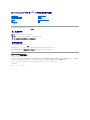 1
1
-
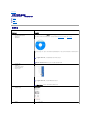 2
2
-
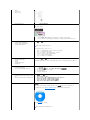 3
3
-
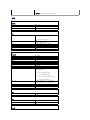 4
4
-
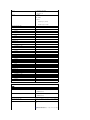 5
5
-
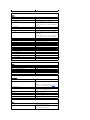 6
6
-
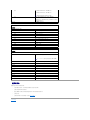 7
7
-
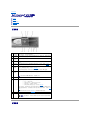 8
8
-
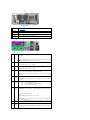 9
9
-
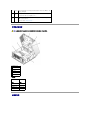 10
10
-
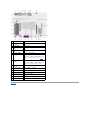 11
11
-
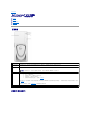 12
12
-
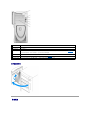 13
13
-
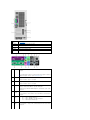 14
14
-
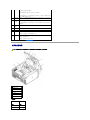 15
15
-
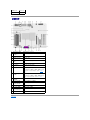 16
16
-
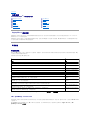 17
17
-
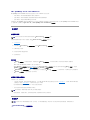 18
18
-
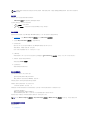 19
19
-
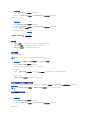 20
20
-
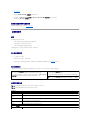 21
21
-
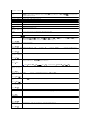 22
22
-
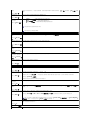 23
23
-
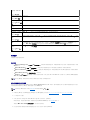 24
24
-
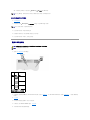 25
25
-
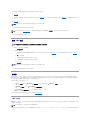 26
26
-
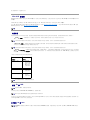 27
27
-
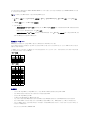 28
28
-
 29
29
-
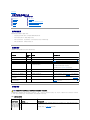 30
30
-
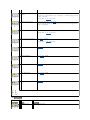 31
31
-
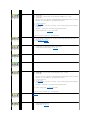 32
32
-
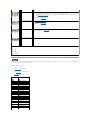 33
33
-
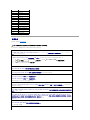 34
34
-
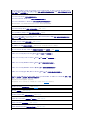 35
35
-
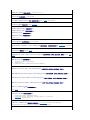 36
36
-
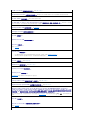 37
37
-
 38
38
-
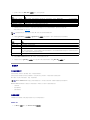 39
39
-
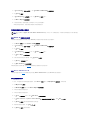 40
40
-
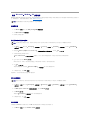 41
41
-
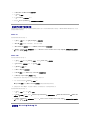 42
42
-
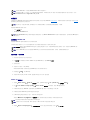 43
43
-
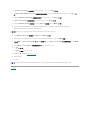 44
44
-
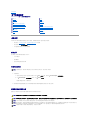 45
45
-
 46
46
-
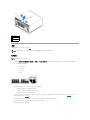 47
47
-
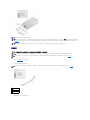 48
48
-
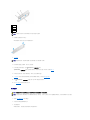 49
49
-
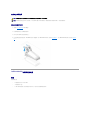 50
50
-
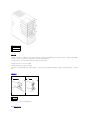 51
51
-
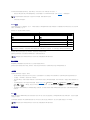 52
52
-
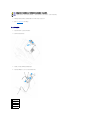 53
53
-
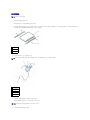 54
54
-
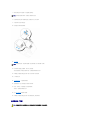 55
55
-
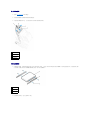 56
56
-
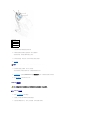 57
57
-
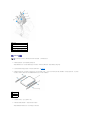 58
58
-
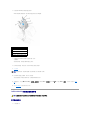 59
59
-
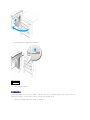 60
60
-
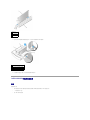 61
61
-
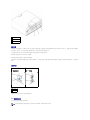 62
62
-
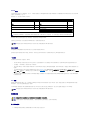 63
63
-
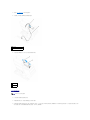 64
64
-
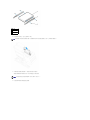 65
65
-
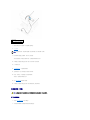 66
66
-
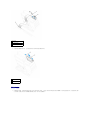 67
67
-
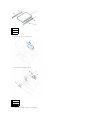 68
68
-
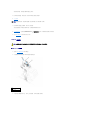 69
69
-
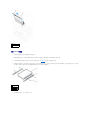 70
70
-
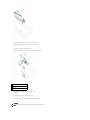 71
71
-
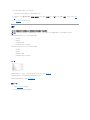 72
72
-
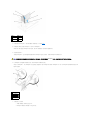 73
73
-
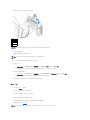 74
74
-
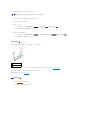 75
75
-
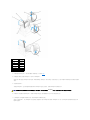 76
76
-
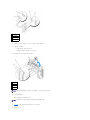 77
77
-
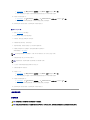 78
78
-
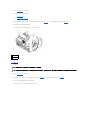 79
79
-
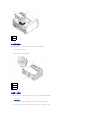 80
80
-
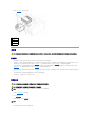 81
81
-
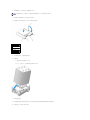 82
82
-
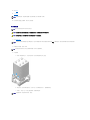 83
83
-
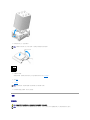 84
84
-
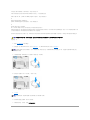 85
85
-
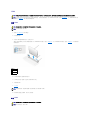 86
86
-
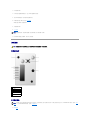 87
87
-
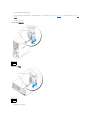 88
88
-
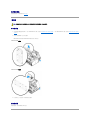 89
89
-
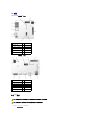 90
90
-
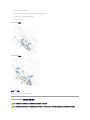 91
91
-
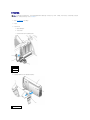 92
92
-
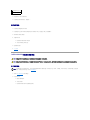 93
93
-
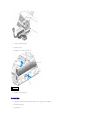 94
94
-
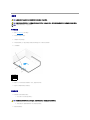 95
95
-
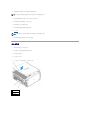 96
96
-
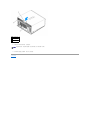 97
97
-
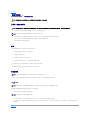 98
98
-
 99
99
-
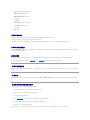 100
100
-
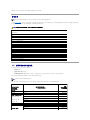 101
101
-
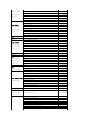 102
102
-
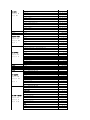 103
103
-
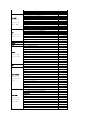 104
104
-
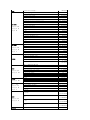 105
105
-
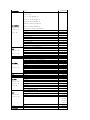 106
106
-
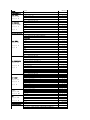 107
107
-
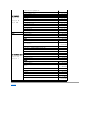 108
108
-
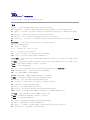 109
109
-
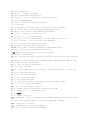 110
110
-
 111
111
-
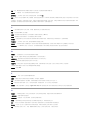 112
112
-
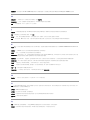 113
113
-
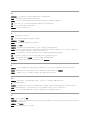 114
114
-
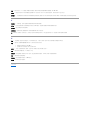 115
115
-
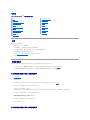 116
116
-
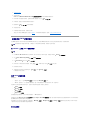 117
117
-
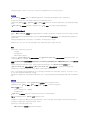 118
118
-
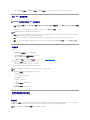 119
119
-
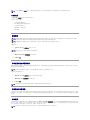 120
120
-
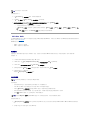 121
121
-
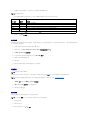 122
122
-
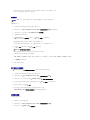 123
123
-
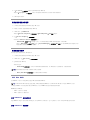 124
124
-
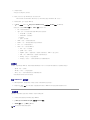 125
125
-
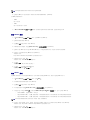 126
126
-
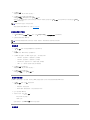 127
127
-
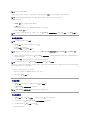 128
128
-
 129
129
-
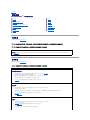 130
130
-
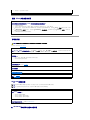 131
131
-
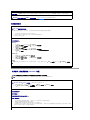 132
132
-
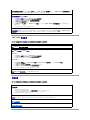 133
133
-
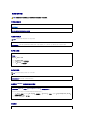 134
134
-
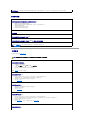 135
135
-
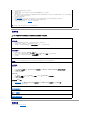 136
136
-
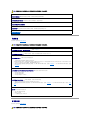 137
137
-
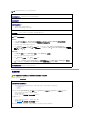 138
138
-
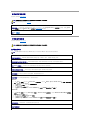 139
139
-
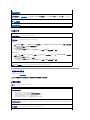 140
140
-
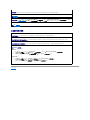 141
141
-
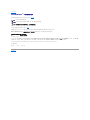 142
142
-
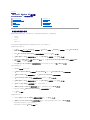 143
143
-
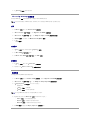 144
144
-
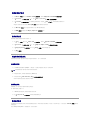 145
145
-
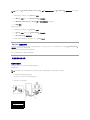 146
146
-
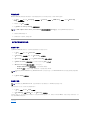 147
147